今天来说说我之前咋把Win7那个硬件加速给关掉的事儿。说真的,有时候电脑用久,就感觉各种小毛病都出来,特别是看视频或者玩游戏的时候,卡得让人心烦。后来听人说,可能是硬件加速搞的鬼,我就琢磨着试试把它关看看。
一开始我也没头绪,就在桌面上乱点。先把开始按钮给点,弹出来一堆东西,里面找半天,找到“控制面板”,点进去,密密麻麻的选项,看得我眼花缭乱。这找起来真是费劲!我找好一会,瞅见个“显示”这选项,就点进去。这下又是一堆新东西,我就接着找找,看到一个叫“调整分辨率”的,心想这玩意儿应该有点关系,就点一下。
果然弹出来一个新窗口,上面写着“屏幕分辨率”。我眼睛一扫,看到右下角有个“高级设置”,想都没想就点进去。弹出来的窗口顶部有几个选项卡,我就一个个点开看。点到“疑难解答”的时候,终于看到和“硬件加速”相关的选项!
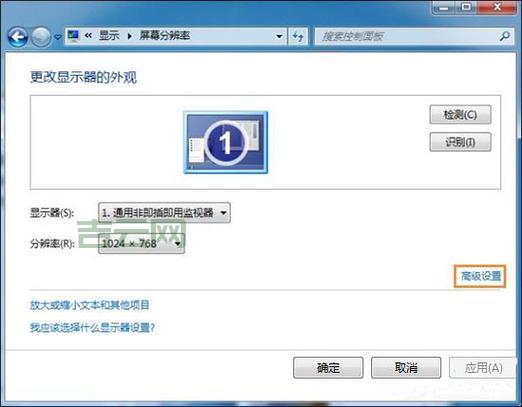
- 第一步:先点电脑左下角的开始按钮,找到“控制面板”点进去。
- 第二步:在控制面板里找到“显示”,点进去。
- 第三步:在新出来的界面里,找到“调整分辨率”点一下。
- 第四步:在新窗口的右下角,找到“高级设置”点进去。
- 第五步:在“疑难解答”选项卡里找到跟硬件加速相关的选项。

里面有一个可以移动的滑块,默认情况下它是拉满的,显示“完全启用硬件加速”。我当时就想,这玩意儿开到最大,说不定就是卡顿的罪魁祸首。于是我二话不说,直接把滑块拉到最左边,也就是“禁用所有硬件加速”那一档。然后我点“确定”,又点“应用”,心里还挺期待的。
不过改完设置不算完,还得重启电脑才能生效。我就按照提示重启电脑。重启之后,再打开视频和游戏试试,你猜怎么着?还真顺畅不少!虽然不能说完全不卡,但至少比之前好多。看来,有时候这些高级设置还真得根据自己电脑的实际情况来调整才行。
这回的关硬件加速的折腾经历告诉我,电脑这玩意儿,有时候还真得自己动手鼓捣鼓捣。虽然过程有点麻烦,但解决问题后的那种成就感还是挺爽的。希望我的这回分享能给遇到类似问题的朋友们一些帮助!
免责声明:由于无法甄别是否为投稿用户创作以及文章的准确性,本站尊重并保护知识产权,根据《信息网络传播权保护条例》,如我们转载的作品侵犯了您的权利,请您通知我们,请将本侵权页面网址发送邮件到qingge@88.com,深感抱歉,我们会做删除处理。

